Deaktiver sidefil og virtuelt minne på Windows 7 ved behov
- Pagefile er en viktig del av Windows 7 for å forbedre ytelsen på PC-er med lite minne.
- Imidlertid, hvis det er noen gyldig grunn, kan du deaktivere den selv om du bør la den være aktivert normalt.
- For å slå av sidefil kan du få tilgang til ytelsesalternativer på Windows 7 og følge trinnene nevnt i denne artikkelen.
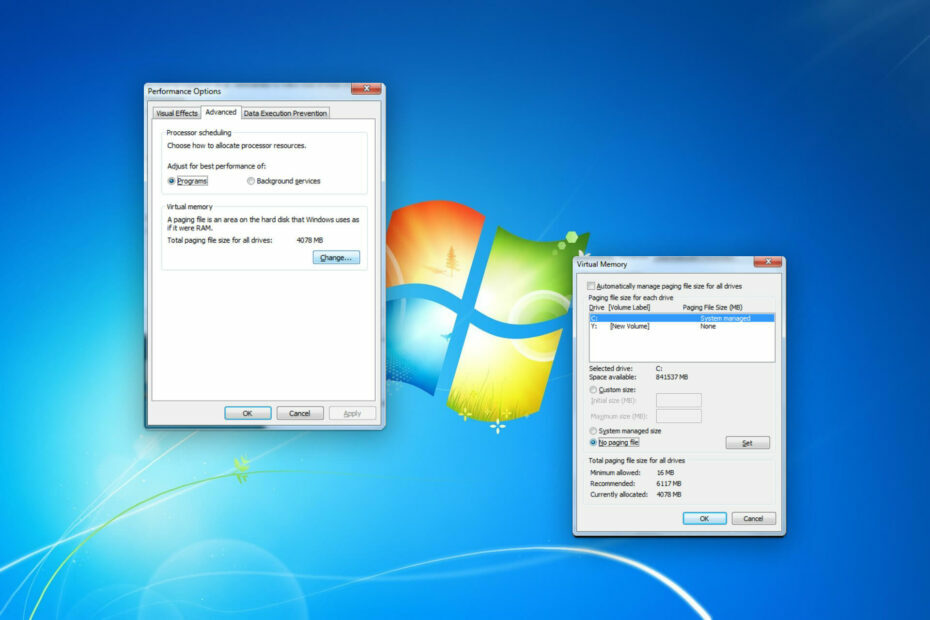
XINSTALLER VED Å KLIKKE LAST NED FILEN
Denne programvaren vil reparere vanlige datamaskinfeil, beskytte deg mot filtap, skadelig programvare, maskinvarefeil og optimalisere PC-en for maksimal ytelse. Løs PC-problemer og fjern virus nå i tre enkle trinn:
- Last ned Restoro PC Repair Tool som følger med patentert teknologi (patent tilgjengelig her).
- Klikk Start søk for å finne Windows-problemer som kan forårsake PC-problemer.
- Klikk Reparer alle for å fikse problemer som påvirker datamaskinens sikkerhet og ytelse.
- Restoro er lastet ned av 0 lesere denne måneden.
Hvis du vil deaktivere sidefil på Windows 7, må du følge noen få enkle trinn. Denne artikkelen vil beskrive dem og også hjelpe deg å lære om noen relaterte ting.
Personsøkingsfiler kan være nødvendig og har mange fordeler. Spesielt hvis din PCen har lite RAM, kan det hjelpe få litt ytelse. Noen ganger kan det imidlertid hende du må deaktivere den av en eller annen grunn, inkludert feilsøkingsformål.
Hva er sidefil?
Sidefiler er systemfiler som inneholder informasjon om RAM. Når din PC-en går tom for minne, RAM lagrer noen data på en bestemt del av en HDD eller SSD. Windows kan lese sidefiler når det er nødvendig. RAM kan også bytte informasjon med disse filene om nødvendig.
Vanligvis kan det fungere som virtuelt minne og øke ytelsen på PC-er med lav minnekapasitet. Men for noen brukere med lite diskplass kan det også være et problem hvis sidefil.sys størrelsen blir større.
Hvordan kan jeg deaktivere sidefil på Windows 7?
Før du deaktiverer sidefilen, bør du tenke på følgende ting:
- Har du nok RAM til å kjøre alle programmer jevnt på PC-en din?
- Har du en gyldig grunn til å deaktivere sidefilen?
Hvis du får et positivt svar, kan du følge to trinn for å slå av virtuelt minne eller personsøkingsfil på Windows 7.
1. Åpne vinduet Ytelsesalternativer
- trykk Vinne + R på tastaturet for å åpne Løpe.
- Skriv inn følgende kommando og trykk Tast inn å åpne Avanserte systeminnstillinger:
sysdm.cpl - Gå til Avansert fanen og klikk på Innstillinger under Opptreden seksjon.
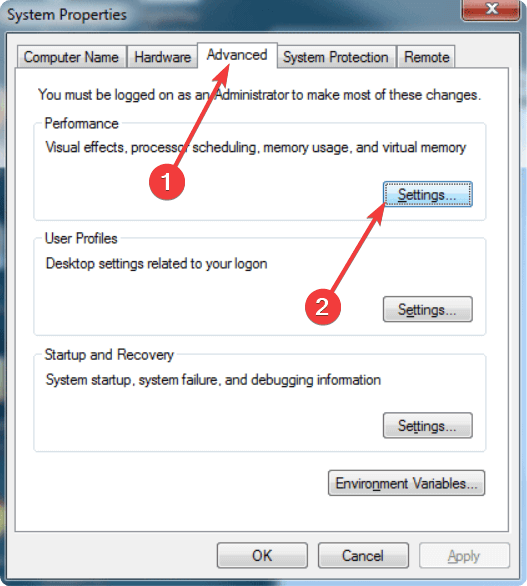
Etter å ha åpnet ytelsesalternativene, må du følge trinnene nevnt nedenfor.
2. Slå av sidefil
- Naviger til Avansert fanen og klikk på Endring.
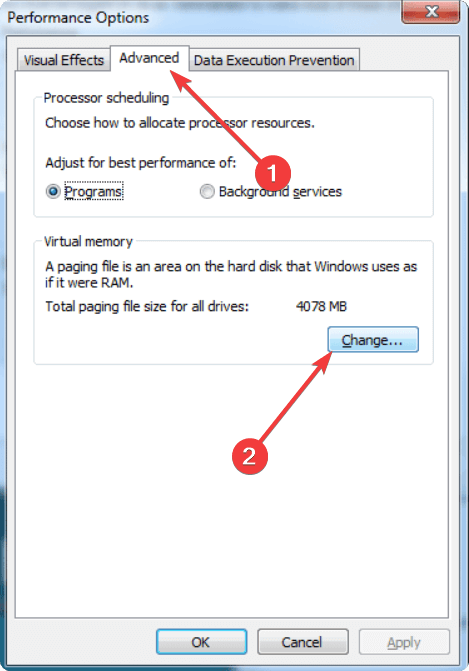
- Fjern merket Administrer automatisk personsøkingsfilstørrelse for alle stasjoner.
- Velg Systemstasjon og merke Ingen personsøkerfil.
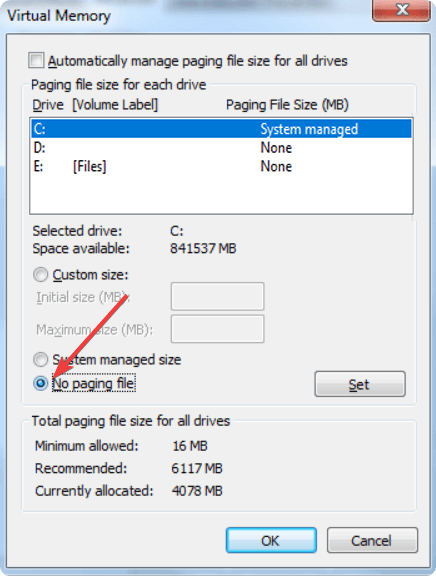
- Klikk på Sett.
- Gjør det for andre stasjoner om nødvendig.
Etter å ha gjort de ovennevnte tingene, start Windows 7 på nytt. Fra nå av vil den ikke opprette eller bruke noen sidefil.
- Slik fjerner du søkefeltets bilde på Windows 11
- Slik aktiverer du den grønne skjermen på Teams
Hva skjer hvis du deaktiverer personsøkingsfilen eller setter den opprinnelige størrelsen til mindre enn 3 GB?
Selv om noen anbefaler å deaktivere sidefilen, bør du ikke gjøre det av flere grunner. I motsetning til populær oppfatning vil ikke deaktivering av sidefilen forbedre PC-ens ytelse.
Snarere vil det føre til programmer til å krasje så snart Windows går tom for RAM for å tildele, og i noen tilfeller Selve PC-en krasjer. Dessuten rapporterte flere brukere at de ikke kunne kjøre ressurskrevende prosesser, spesielt Virtuelle maskiner.
Kommer til Opprinnelig størrelse av personsøkingsfilen, anbefaler Microsoft at du beholder den 1,5 ganger det tilgjengelige minnet. Så hvis PC-en din har 2 GB RAM, Opprinnelig størrelse vil være 3 GB (3072 MB). Å sette den lavere bør ikke ha negative effekter, men unngå å gjøre det.
Så for sikkerhets skyld, la Windows håndtere sidefilene til det er en gyldig grunn til å stoppe denne funksjonen. Om nødvendig kan du også øke Windows virtuelt minne og sidefilstørrelse. Du kan la være å øke størrelsen hvis det er lite diskplass problemer.
Hvis du møter problemer som ser ut til å være relatert til sidefilen, kan det være på grunn av inkompatible drivere. Så bruk et verktøy som DriverFix for å oppdatere drivere.
Også, hvis du har spørsmål angående dette, spør gjerne i kommentarfeltet.
Har du fortsatt problemer? Løs dem med dette verktøyet:
SPONSERT
Hvis rådene ovenfor ikke har løst problemet, kan PC-en oppleve dypere Windows-problemer. Vi anbefaler laster ned dette PC-reparasjonsverktøyet (vurdert Great på TrustPilot.com) for enkelt å løse dem. Etter installasjonen klikker du bare på Start søk og trykk deretter på Reparer alle.

